Kiểm tra bảo hành Macbook Air, Pro chi tiết và nhanh chóng
Kiểm tra bảo hành Macbook Air, Pro chi tiết và nhanh chóng
Kiểm tra bảo hành Macbook Air / Pro trước khi mua là điều vô cùng cần thiết. Tưởng là việc làm đơn giản tuy nhiên không phải ai cũng biết cách check kiểm tra bảo hành Macbook đơn giản. Để giúp bạn thực hiện điều đó một cách dễ dàng, dưới đây là hướng dẫn chi tiết để bạn tham khảo. Đừng bỏ qua nhé!
Cách check kiểm tra bảo hành Macbook bằng số Seri
Macbook là dòng sản phẩm được đánh giá có chất lượng tốt nhưng không có nghĩa là chúng không thể hỏng. Và khi có vấn đề xảy ra thì việc xem thời gian bảo hành của Macbook là điều đầu tiên mà ai cũng nghĩ tới. Để có thể check bảo hành Macbook bạn hãy thực hiện lần lượt theo các bước chi tiết thủ thuật Macbook ở dưới đây:
- Bước 1: Tìm số Serial trên Macbook
Mỗi một máy sẽ được trang bị một số Serial riêng mang những thông tin riêng biệt của từng máy. Để kiểm tra được thời hạn bảo hành Macbook thì chúng ta phải biết được số Serial trên máy bằng cách nhấn vào biểu tượng quả táo > sau đó lựa chọn mục About this mac.
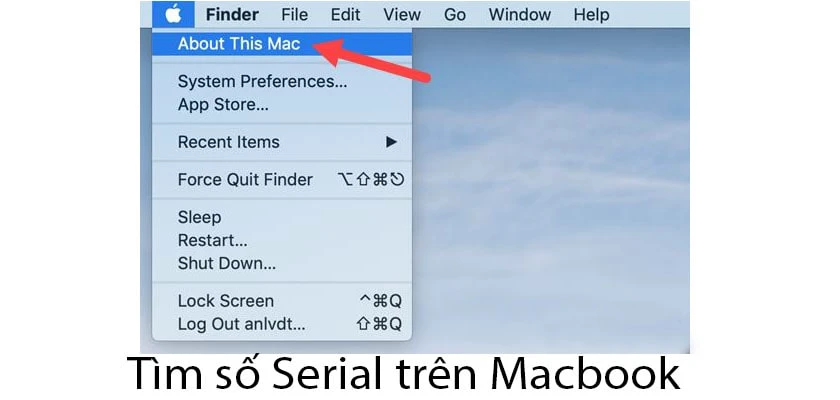
- Bước 2: Chép lại mã Serial number để kiểm tra bảo hành
Trong phần Overview bạn sẽ thấy hiện lên 1 dòng chữ là Serial Number. Bạn hãy ghi chép lại mã số Serial đó để sử dụng để tiến hành kiểm tra thời hạn bảo hành Macbook.
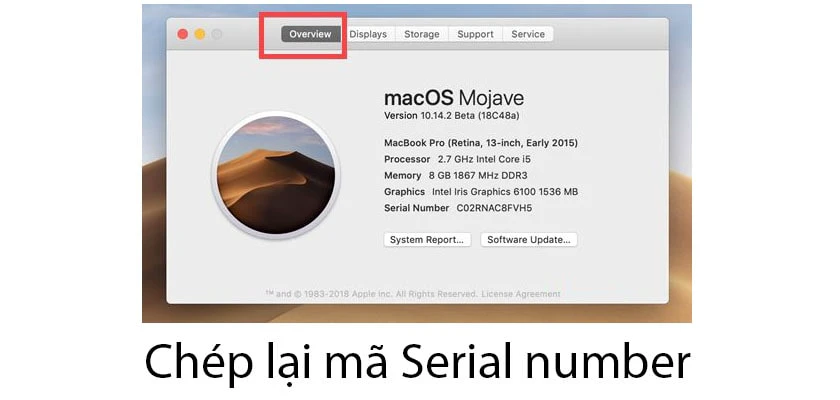
- Bước 3: Kiểm tra thời gian bảo hành của máy
Bước tiếp theo là chúng ta bắt đầu tiến hành kiểm tra bảo hành. Bạn hãy truy cập vào đường link: https://checkcoverage.apple.com/vn/en/
Khi click vào link trên tại đây giao diện kiểm tra sẽ hiện lên bạn chỉ cần nhập vào số serial lấy được ở bước trên và nhập mã captcha vào.
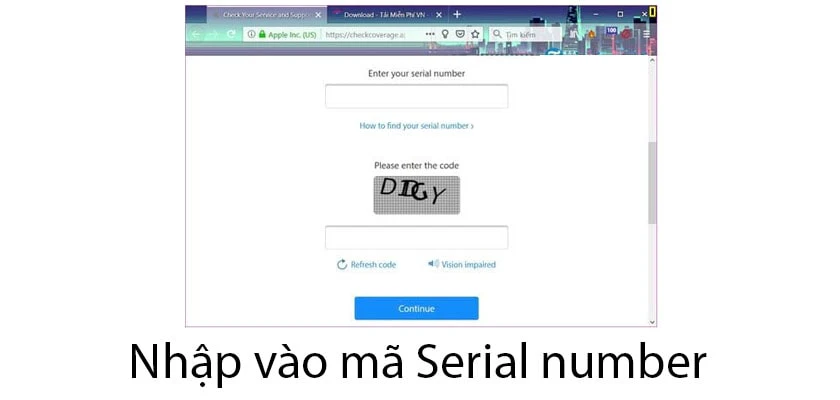
- Bước 4: Nhập đầy đủ số Serial
Sau đó nhập tiếp mã xác nhận captcha rồi nhấn vào Continue để tiếp tục thực hiện.
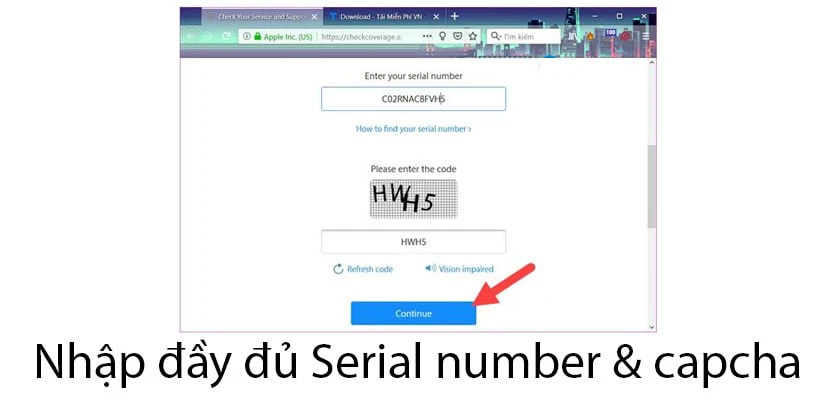
- Bước 5: Bạn đợi một lát kết quả kiểm tra bảo hành Macbook Air
Kết quả sẽ hiện ra trên màn hình và ở đây bạn sẽ biết được Macbook mà bạn đang sử dụng được ra mắt khi nào.
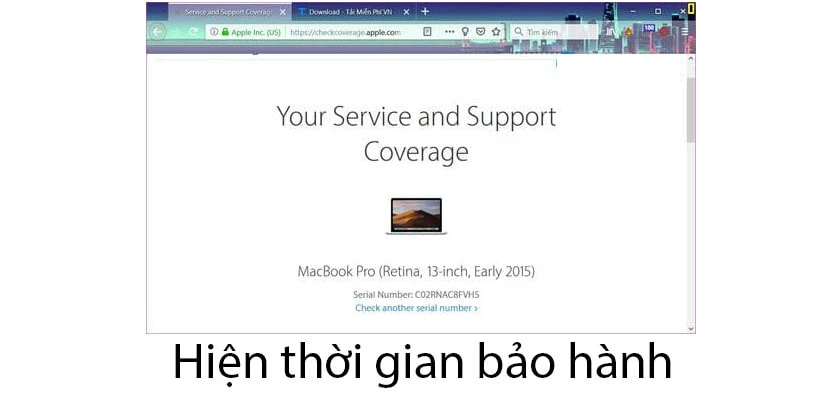
Tuy nhiên nhiệm vụ chính quan trọng của chúng ta là kiểm tra bảo hành Macbook, do đó hãy kéo xuống dưới ở phần Covered by AppleCare Protection Plan. Bạn hãy chú ý đến dòng Coverage end date. Đây chính là thời hạn bảo hành của Macbook mà bạn đang check.
Trong trường hợp thời gian bảo hành Macbook của bạn đã hết hạn thì màn hình sẽ hiện lên chữ Expired. Lúc này Macbook của bạn không được bảo hành theo quy định nữa.
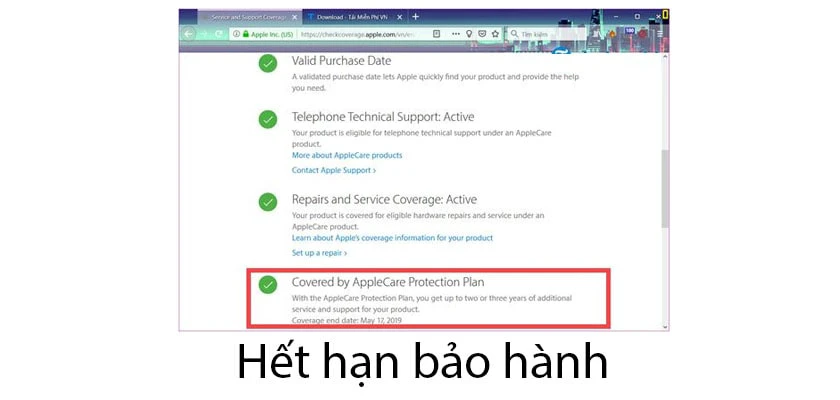
Thay pin MacBook Air giá tốt tại hệ thống cửa hàng Điện Thoại Vui:
[dtv_product_related category='sua-chua-macbook/thay-pin-macbook-air']
Check bảo hành Macbook bằng cách sử dụng tài khoản Apple
- Bước 1: Đăng nhập vào tài khoản Apple
Bạn vào link đăng nhập sau để kiểm tra bảo hành. Tiếp đến điền Apple ID và Password
https://idmsa.apple.com/IDMSWebAuth/signin?appIdKey=d7abc4ccb9b9f72d2f98c8d82fb9948668d09380a40c0fa64007a906a7502b4f&path=/
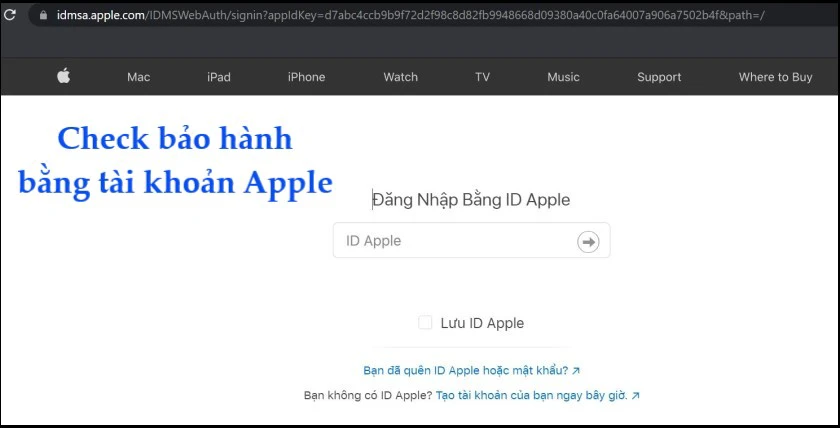
Một mã yêu cầu đăng nhập được gửi đến thiết bị đăng nhập:
Nếu thiết bị đăng nhập là Macbook hiện tại, bạn nhấn chọn Cho phép và nhập 6 số xác minh tại trang My Support.
Nếu thiết bị là iPhone bạn cũng thực hiện chọn Cho phép và nhấn Ok để xác minh.
- Bước 2: Kiểm tra ngày kích hoạt của Macbook
Tại trang My Support, bạn chọn thiết bị Macbook để tiến hành kiểm tra. Lúc này các thông tin chi tiết sẽ hiện ra, trong đó có Date of Purchase (ngày kích hoạt).
- Bước 3: Kiểm tra bảo hành Macbook Pro, Macbook Air
Kéo chuột xuống trang cuối cùng, Estimated Expiration Date (thời hạn bảo hành) sẽ hiện ra.
Cách check Serial trên Macbook
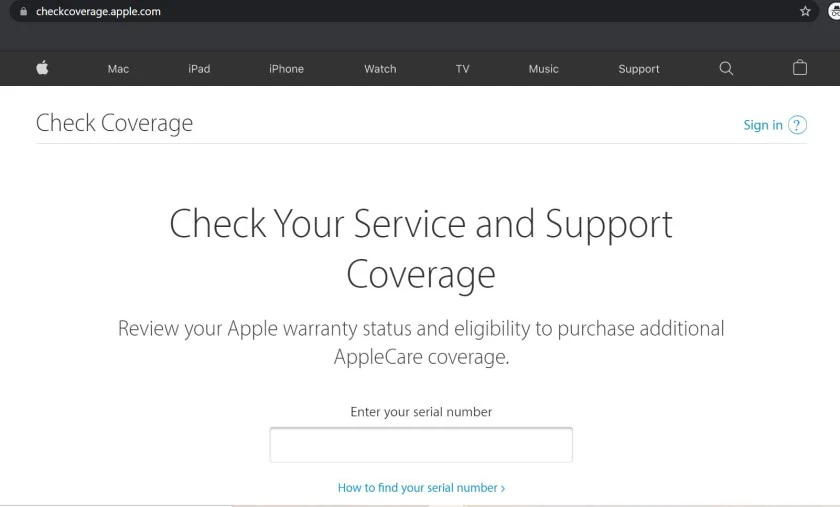
Serial là thông số quan trọng trên Macbook để bạn có thể check được nhiều thông tin khác nhau. Trước khi check bảo hành Macbook Pro hay Macbook Air thì bạn cần tìm được Serial trên máy trước nhé.
Để check Serial trên Macbook sẽ khá đơn giản:
- Bước 1: Chọn biểu tượng Apple ở phía trên cùng của màn hình sau đó bạn sẽ nhìn thấy mục About This Mac.
Lúc này trên giao diện của máy sẽ hiển thị những thông tin cơ bản của Macbook.
- Bước 2: Bạn có thể vào Overview để tìm các thông số chi tiết như cấu hình, model và đặc biệt là số serial của máy.
Tại sao cần kiểm tra bảo hành Macbook, Pro?

Có thể thấy Macbook là dòng sản phẩm thuộc phân khúc cao cấp, nên khi tiến hành mua, bạn cần cân nhắc và kiểm tra kỹ lưỡng rất nhiều yếu tố, bảo hành là một trong số đó. Theo Apple, các dòng Macbook, Macbook Pro đều có bảo hành trên toàn cầu, nếu xảy ra hư hỏng thì bạn sẽ được hỗ trợ sửa chữa miễn phí trong thời gian bảo hành. Đây là quyền lợi của người dùng, đặc biệt là đối với những loại hàng xách tay từ nước ngoài về hay mua máy cũ. Hoặc bạn có thể đến các trung tâm dịch vụ bảo hành Macbook để nhờ hỗ trợ.
Kiểm tra bảo hành Macbook Pro / Air vô cùng đơn giản, nhanh chóng mà bất kỳ ai cũng có thể thực hiện được. Hi vọng với những hướng dẫn chi tiết đó sẽ giúp các bạn chủ động trong việc kiểm tra các thông tin liên quan tới máy tính của mình.
Chúc các bạn thực hiện thành công và đừng quên chia sẻ cũng như theo dõi để thường xuyên cập nhật những thông tin thú vị về công nghệ cũng như những mẹo vặt cực kỳ hữu ích nhé.
Xem thêm check serial Macbook hoặc các thủ thuật Macbook khác tại website của Điện Thoại Vui.
Bạn đang đọc bài viết Kiểm tra bảo hành Macbook Air, Pro chi tiết và nhanh chóng tại chuyên mục Thủ thuật thiết bị trên website Điện Thoại Vui.

Tôi là Trần My Ly, một người có niềm đam mê mãnh liệt với công nghệ và 7 năm kinh nghiệm trong lĩnh vực viết lách. Công nghệ không chỉ là sở thích mà còn là nguồn cảm hứng vô tận, thúc đẩy tôi khám phá và chia sẻ những kiến thức, xu hướng mới nhất. Tôi hi vọng rằng qua những bài viết của mình sẽ truyền cho bạn những góc nhìn sâu sắc về thế giới công nghệ đa dạng và phong phú. Cùng tôi khám phá những điều thú vị qua từng con chữ nhé!

